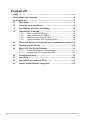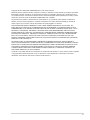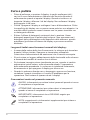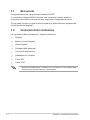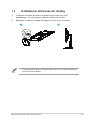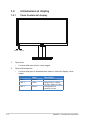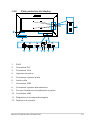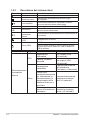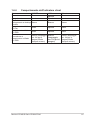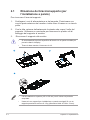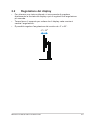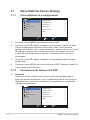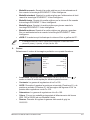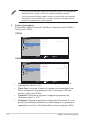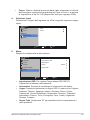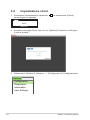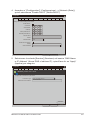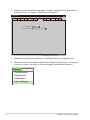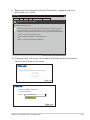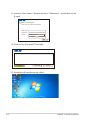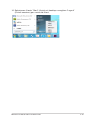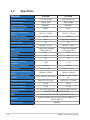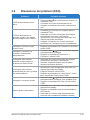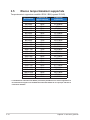Serie CP220 / CP240
Display Zero Client
Guida dell’utente

ii
Contenuti
Avvisi ........................................................................................................... iv
Informazioni sulla sicurezza ....................................................................... v
Cura e pulizia .............................................................................................. vi
1.1 Benvenuto ..................................................................................... 1-1
1.2 Contenuti della confezione ......................................................... 1-1
1.3 Installazione della base del display ............................................ 1-2
1.4 Introduzione al display ................................................................ 1-3
1.4.1 Parte frontale del display ................................................ 1-3
1.4.2 Parte posteriore del display ............................................ 1-4
1.4.3 Descrizione del sistema client ......................................... 1-5
1.4.4 Comportamento dell’indicatore client .............................. 1-6
2.1 Rimozione del braccio/supporto (per l’installazione a parete) 2-1
2.2 Regolazione del display .............................................................. 2-2
3.1 Menu OSD (On-Screen Display) .................................................. 3-1
3.1.1 Comeeffettuarelaricongurazione ................................ 3-1
3.1.2 Introduzione alle funzioni dell’OSD ................................. 3-1
3.2 Impostazione client ...................................................................... 3-5
3.3 Speciche ................................................................................... 3-11
3.4 Risoluzione dei problemi (FAQ) ................................................ 3-12
3.5 Elenco temporizzazioni supportate .......................................... 3-13

iii
Copyright © 2013 ASUSTeK COMPUTER INC. Tutti i diritti riservati.
Nessuna parte di questo manuale, compresi i prodotti e il software in esso descritti, può essere riprodotta,
trasmessa, trascritta, salvata in un sistema di archiviazione o tradotta in altra lingua in qualsiasi forma o
con qualsiasi mezzo, ad eccezione dei documenti conservati da parte dell’acquirente per il backup, senza
l’espresso consenso scritto di ASUSTeK COMPUTER INC. ("ASUS").
La garanzia del prodotto o l’assistenza non sarà estesa se: (1) il prodotto viene riparato, modificato o
alterato, a meno che tali riparazioni, modifiche o alterazioni non siano state autorizzate per iscritto da
ASUS; oppure (2) il numero di serie del prodotto viene danneggiato o è assente.
ASUS FORNISCE QUESTO MANUALE "COSÌ COM’È" SENZA GARANZIA DI ALCUN TIPO, SIA
ESSA IMPLICITA O ESPLICITA, COMPRESE MA NON LE GARANZIE O CONDIZIONI IMPLICITE DI
COMMERCIABILITÀ O IDONEITÀ PER UN PARTICOLARE SCOPO. IN NESSUN CASO ASUS, I SUOI
DIRIGENTI, FUNZIONARI, IMPIEGATI O DISTRIBUTORI SONO RESPONSABILI PER QUALSIASI
DANNO INDIRETTO, SPECIALE, ACCIDENTALE O CONSEGUENTE (COMPRESI DANNI DERIVANTI
DA PERDITA DI PROFITTO, PERDITA DI CONTRATTI, PERDITA D’USO O DI DATI, INTERRUZIONE
DELL’ ATTIVITA’ E SIMILI), ANCHE SE ASUS È STATA AVVISATA DELLA POSSIBILITÀ CHE TALI
DANNI SI POSSANO VERIFICARE IN SEGUITO A QUALSIASI DIFETTO O ERRORE NEL PRESENTE
MANUALE O NEL PRODOTTO.
LE SPECIFICHE E LE INFORMAZIONI CONTENUTE IN QUESTO MANUALE SONO FORNITE A
SOLO USO INFORMATIVO E SONO SOGGETTE A CAMBIAMENTI IN QUALSIASI MOMENTO, SENZA
PREAVVISO, E NON POSSONO ESSERE INTERPRETATE COME UN IMPEGNO DA PARTE DI ASUS.
ASUS NON SI ASSUME ALCUNA RESPONSABILITÀ E NON SI FA CARICO DI NESSUN ERRORE
O INESATTEZZA CHE POSSA COMPARIRE IN QUESTO MANUALE, COMPRESI I PRODOTTI E I
SOFTWARE DESCRITTI AL SUO INTERNO.
I prodotti e nomi delle aziende che compaiono in questo manuale possono o meno essere marchi registrati
o copyright delle rispettive aziende, e sono usati solo a scopo identificativo o illustrativo a beneficio
dell’utente, senza alcuna intenzione di violare i diritti di alcuno.

iv
Avvisi
DichiarazionedellaCommissioneFederaleperle
Comunicazioni
Questo dispositivo è conforme alla Parte 15 delle Norme FCC. Il
funzionamento è soggetto alle seguenti due condizioni:
• Questo dispositivo non può provocare interferenze dannose.
• Questo dispositivo deve poter ricevere qualsiasi interferenza, incluse
quelle che potrebbero causare un funzionamento indesiderato.
Questa apparecchiatura è stata collaudata e trovata conforme ai limiti di
un dispositivo digitale di Classe B, in conformità alla Parte 15 delle Norme
FCC. Questi limiti sono designati a fornire una protezione ragionevole
da interferenze dannose in un’installazione privata. Questo apparecchio
genera, utilizza e può irradiare energia di radiofrequenza e, se non è
installato ed utilizzato in accordo alle istruzioni del produttore, può causare
interferenze dannose alle comunicazioni radio. Tuttavia, non esiste la
certezza che si possano evitare interferenze nel caso di installazioni
specifiche. Se questa apparecchiatura provoca interferenze dannose
alla ricezione radiofonica o televisiva, che possono essere determinate
accendendo o spegnendo l’apparecchiatura, l’utente è incoraggiato a
cercare di correggere l’interferenza prendendo una o più delle seguenti
misure:
• Riorientare o riposizionare l’antenna di ricezione.
• Aumentare la distanza tra l’attrezzatura ed il ricevitore.
• Collegare l’apparecchiatura ad una presa di corrente su un circuito
diverso da quello a cui è collegato il ricevitore.
• Consultare il rivenditore o un tecnico esperto radio/TV per ottenere
assistenza.
In qualità di partner Energy Star®, la nostra compagnia
dichiara che questo prodotto è conforme ai criteri
Energy Star® per l'ottimizzazione del consumo energetico.
DichiarazioneEntecanadeseperlecomunicazioni
Questa apparecchiatura è stata trovata conforme ai limiti della Classe
B per le emissioni di onde radio da apparecchi digitali come previsto
dal Radio Interference Regulations del Canadian Department of
Communications.
Questo apparecchio digitale di classe B è conforme all’ICES-003
canadese.
Avvertenza: questo client è conforme alla Direttiva EMC solo se si utilizza
un cavo Ethernet schermato.

v
Informazioni sulla sicurezza
Usare dolo l’adattatore AC/DC modello: EXA1203YH
• Prima di installare il display, leggere con attenzione tutta la
documentazione allegata alla confezione.
• Per evitare il rischio d'incendi o scosse elettriche, non esporre il display
a pioggia o umidità.
• Non tentare mai di aprire la copertura del display. All’interno del display
ci sono voltaggi pericolosi che possono provocare gravi lesioni fisiche.
• Se l’alimentatore è rotto, non cercare di ripararlo da soli. Contattare un
tecnico qualificato o il proprio rivenditore.
• Prima di utilizzare il prodotto, assicurarsi che tutti i cavi siano collegati
correttamente e che i cavi di alimentazione non siano danneggiati.
Se si rileva qualche danno, contattare immediatamente il proprio
rivenditore.
• Le fessure e le aperture situate sulla parte posteriore o superiore
dell’alloggiamento sono per la ventilazione. Non bloccare le fessure.
Non posizionare questo prodotto vicino o sopra un radiatore o una
fonte di calore a meno che non sia garantita un’adeguata ventilazione.
• Il display deve essere fatto funzionare solamente con il tipo
d'alimentazione indicato sull'etichetta. Se non si conosce il tipo di
alimentazione domestica di cui si dispone, consultare il rivenditore o il
fornitore locale di energia.
• Utilizzare la spina di alimentazione adeguata in conformità allo
standard di alimentazione locale.
• Non sovraccaricare le prese e le prolunghe. Il sovraccarico può
provocare incendi o scosse elettriche.
• Evitare polvere, umidità e temperature estreme. Non collocare il
display in nessuna zona soggetta a bagnarsi. Collocare il display su
una superficie stabile.
• Scollegare l’unità durante i temporali o se non viene utilizzato per
un periodo di tempo prolungato. Questo impedirà i danni al display
provocati dai fulmini e dai picchi di corrente.
• Non inserire mai alcun oggetto o versare liquidi di alcun tipo attraverso
le fessure del display.
• Per garantire il funzionamento appropriato, usare il display solo
con computer approvati UL che hanno ricettacoli appropriatamente
configurati e marcati 100-240V CA.
• Le presa di corrente deve trovarsi vicino all'attrezzatura e deve essere
di facile accesso.
• Se si riscontrano problemi tecnici con il display, mettersi in contatto con
il rivenditore o con un tecnico di servizio qualificato per l'assistenza.

vi
Cura e pulizia
• Prima di sollevare o spostare il display, è meglio scollegare tutti i
cavi ed il cavo d'alimentazione. Attenersi alle tecniche corrette di
sollevamento quando si sposta il display. Quando si solleva o si
trasporta il display, afferrare i lati del display. Non sollevare il display
dal supporto o dal cavo.
• Pulizia. Spegnere il display e scollegare il cavo d'alimentazione. Pulire
la superficie del display con un panno senza peluria e non abrasivo. Le
macchie difficili possono essere rimosse con un panno inumidito con
un detergente delicato.
• Evitare l’utilizzo di detergenti contenenti alcol o acetone. Usare
detergenti appositi per la pulizia degli schermi. Non spruzzare mai i
detergenti spray direttamente sulla superficie dello schermo, perché
potrebbero gocciolare all'interno del display e provocare scariche
elettriche.
I seguenti indizi sono fenomeni normali del display:
• A causa della natura della luce fluorescente, lo schermo può tremolare
durante l’utilizzo iniziale. Spegnere e riaccendere utilizzando
l'interruttore d'alimentazione ed assicurarsi che il tremolio scompaia.
• Si può notare un leggero sbilanciamento della luminosità sullo schermo
a seconda del modello di monitor che si utilizza.
• Se la stessa immagine viene visualizzata per ore, quando si cambia
schermata si potrà vedere, sulla schermata attuale, l’impressione
della schermata precedente. Lo schermo si ripristinerà lentamente;
diversamente si può spegnere il display per alcune ore.
• Quando lo schermo diventa nero o lampeggia, oppure non funziona,
contattare il proprio rivenditore o il centro di assistenza per la
riparazione. Non tentare di riparare da sé il display!
Convenzioni usate nel presente manuale
AVVISO: informazioni per evitare lesioni personali quando si cerca
di completare un’operazione.
ATTENZIONE: informazioni per evitare danni ai componenti
quando si cerca di completare un’operazione.
IMPORTANTE: informazioni che si DEVONO seguire per
completare un’operazione.
NOTA: suggerimenti e informazioni supplementari per aiutare a
completare un’operazione.

vii
Dove trovare ulteriori informazioni
Consultare le seguenti fonti per ulteriori informazioni e per gli
aggiornamenti su prodotti e software.
1. Siti web ASUS
I siti web ASUS in tutto il mondo forniscono informazioni aggiornate
su hardware e software ASUS. Consultare http://www.asus.com
2. Documentazione opzionale
La confezione del prodotto potrebbe includere documentazione
opzionale aggiunta dal rivenditore. Tali documenti non fanno parte
della confezione standard.

1-1
Capitolo 1: Introduzione al prodotto
1.1 Benvenuto
Congratulazioni per l'acquisto del display ASUS
®
.
Il nuovissimo display ASUS fornisce una visione più nitida, ampia e
luminosa ed una serie di funzioni che migliorano l'esperienza visiva.
Con queste funzioni si godrà della comodità e della deliziosa esperienza
visiva fornita dal display!
1.2 Contenuti della confezione
La confezione deve contenere i seguenti elementi:
Display
Base e viti del display
Guida rapida
Scheda della garanzia
Cavo d’alimentazione
Adattatore di corrente
Cavo DVI
Cavo VGA
• Mettersi immediatamente in contatto con il rivenditore se uno qualsiasi degli
elementi sopra elencati manca o è danneggiato.

1-2
Monitor LCD ASUS Serie CP220/CP240
1.3 Installazione della base del display
1. Collegare la base al braccio e fissare con la vite per unirli
saldamente. Le viti possono essere serrate con le dita.
2. Regolare il monitor in base all'angolo di visione più comodo.
2
1
• Si raccomanda di coprire la superficie del tavolo con un panno morbido per
prevenire danni al display.

1-3
Capitolo 1: Introduzione al prodotto
1.4 Introduzione al display
1.4.1 Parte frontale del display
LED1
LED2
1. Spia client:
• Il colore della spia client è come segue.
2. Spia d'alimentazione:
• Il colore della spia di alimentazione indica lo stato del display, come
segue.
Stato Descrizione
LED 1 Bianco Accensione client
LED 1 Giallo Spegnimento e Wake
On Lan/ Wake On USB
LED 2 Bianco Collegamento a
desktop virtuale

1-4
Monitor LCD ASUS Serie CP220/CP240
1.4.2 Parte posteriore del display
2
3 4
1
9
11
USB
5 7 8
12
6
10
1. RJ45
2. Connettore DVI
3. Connettore VGA
4. Ingresso microfono
5. Connettore ingresso audio
6. Uscita cuffie
7. Connettore USB
8. Connettore ingresso alimentazione
9. Fori per l’interfaccia d’installazione a parete
10. Connettore USB
11. Dispositivo di sicurezza Kensington
12. Tastierino di controllo

1-5
Capitolo 1: Introduzione al prodotto
1.4.3 Descrizione del sistema client
Elemento Tasto Descrizione
Alimentazione Premere questo tasto per accendere il monitor
Selezione input
Premere per selezionare tra diversi origini
dell’ingresso
Luminosità/Su
Luminosità/Premere per aumentare il valore
numerico della funzione selezionata
MENU
Menu Premere per accedere al menu OSD
Volume/Giù
Volume/Premere per diminuire il valore numerico
della funzione selezionata
A
Sintonizzazione
Automatica/
Ritorna
Sintonizzazione Automatica/Ritorna alla selezione
precedente
Collegamento
(LED)
Collegamento al server
Client (LED)
Il LED è bianco quando il client è acceso
Il LED è giallo quando il client è spento oppure
quando la funzione Wake-On-LAN o Wake-On-
USB è abilitata
Tasto Origine Funzione Descrizione
*Sintonizzazione
Automatica/
Ritorna
VGA
Regolazione
automatica
Con origine VGA
(>2 secondi)
Cambio modalità
Splendid
Premere brevemente
con origine VGA.
(<2 secondi)
Client
Connessione
immediata
Premere brevemente
nell’interfaccia
d’accesso (<2 secondi)
Uscita OSD,
premere brevemente
per selezionare la
disconnessione, lo
spegnimento della
stazione di lavoro o
annullare
Premere brevemente
durante la sessione
host (<2 secondi)
Disconnessione e
ritorno all’interfaccia
d’accesso
Premere brevemente
durante la sessione
server (<2 secondi)

1-6
Monitor LCD ASUS Serie CP220/CP240
1.4.4 Comportamento dell’indicatore client
Stato POWER LINK Client
Accensione Bianco
Spento
Bianco
Spegnimento Spento
Spento
Spento
Accensione e
collegamento a desktop
virtuale
Bianco
Bianco
Bianco
Spegnimento e Wake
On Lan
Giallo
Spento
Giallo
Spegnimento e Wake
On USB
Giallo
Spento
Giallo
Accensione a
spegnimento e Wake
On USB
Bianco (lampeggia
per 12s poi si
spegne)/Giallo
(sempre acceso)
Bianco
(lampeggia
per 12s poi si
spegne)
Bianco (lampeggia
per 12s poi si
spegne)/Giallo
(sempre acceso)

2-1
Capitolo 2: Impostazione
2.1 Rimozione del braccio/supporto (per
l’installazione a parete)
Per rimuovere il braccio/supporto.
1. Scollegare i cavi di alimentazione e del segnale. Posizionare con
cura la parte anteriore del monitor rivolta verso il basso su un tavolo
pulito.
2. Con le dita, estrarre delicatamente la piastra che copre il collo del
supporto. Utilizzare un cacciavite per rimuovere le quattro viti di
fissaggio del supporto al monitor.
3. Rimuovere il supporto dal monitor.
• Si raccomanda di coprire la superficie del tavolo con un panno morbido per
prevenire danni al display.
• Tenere la base mentre si rimuovono le viti.
3
2
1
• Il kit d’installazione a parete (100 x 100 mm) non è incluso nel prodotto
acquistato.
• Usare solo con supporti per installazione su parete omologati UL con un
rapporto peso/carico minimo di 14 kg (dimensioni delle viti: M4 x 10 mm).

2-2
Monitor LCD ASUS Serie CP220/CP240
2.2 Regolazione del display
• Per ottenere una visione ottimale, si raccomanda di guardare
direttamente la facciata del display e poi di regolarlo sull'angolazione
più comoda.
• Tenere fermo il supporto per evitare che il display cada mentre si
cambia l’angolazione.
• È possibile regolare l'angolazione del monitor da -5° a 23°.
-5 ~ 23

3-1
Capitolo 3: Istruzioni generali
3.1 Menu OSD (On-Screen Display)
3.1.1 Come effettuare la riconfigurazione
CP220
Splendid
Colore
Picture
Selezione input
Move Exit
Menu
Modalità scenario
Modalità standard
Modalità teatro
Modalità gioco
sRGB
Modalità notturna
OK
1. Premere il tasto MENU per attivare il menu OSD.
2. Premere il tasto
e
per navigare tra le funzioni. Premere il tasto
OK per evidenziare e attivare la funzione voluta. Se la funzione
selezionata è dotata di un menu secondario, premere di nuovo il tasto
e
per navigare tra le funzioni del menu secondario. Premere
il tasto OK per evidenziare e attivare la funzione voluta del menu
secondario.
3. Premere il tasto
e
per cambiare le impostazioni della funzione
selezionata.
4. Premere il tasto MENU per uscire dal menu OSD. Ripetere i passi 2 e
3 per regolare altre funzioni.
3.1.2 Introduzione alle funzioni dell’OSD
1. Splendid
Questa funzione contiene sei funzioni secondarie selezionabili in
base alle proprie preferenze. Ogni modalità dispone di una funzione
Ripristino che consente di mantenere l’impostazione o tornare alla
modalità preimpostata.
CP220
Splendid
Colore
Picture
Selezione input
Move Exit
Menu
Modalità scenario
Modalità standard
Modalità teatro
Modalità gioco
sRGB
Modalità notturna
OK

3-2
Monitor LCD ASUS Serie CP220/CP240
• Modalità scenario: Questa è la scelta migliore per la visualizzazione di
foto usando la tecnologia SPLENDID™ Video Intelligence.
• Modalità standard: Questa è la scelta migliore per l’elaborazione di testi
usando la tecnologia SPLENDID™ Video Intelligence.
• Modalità teatro: Questa è la scelta migliore per la visione di film usando
la tecnologia SPLENDID™ Video Intelligence.
• Modalità gioco: Questa è la scelta migliore per giocare usando la
tecnologia SPLENDID™ Video Intelligence.
• Modalità notturna: Questa è la scelta migliore per giocare o guardare
film con ambientazioni buie usando la tecnologia SPLENDID™ Video
Intelligence.
• sRGB: È la selezione più indicata per la visione di foto e grafica dai PC.
• In Modalità Utente di Colore, l'utente può configurare il valore dei colori
primari R (rosso), V (verde), e B (blu) da 0 a 100.
2. Colore
Selezionare il colore di immagine preferito con questa funzione.
CP220
Splendid
Picture
Selezione input
Move Exit
Menu
ASCR
Gamma
OK
Colore
Luminosità
Contrasto
Saturazione
Colore
100
80
Modalità Utente
50
18
SPENTO
• Luminosità: La portata della regolazione va da 0 a 100. Il tasto è
anche un tasto di scelta rapida per attivare questa funzione.
• Contrasto: La gamma di regolazione è tra 0 e 100.
• ASCR: Permette di regolare la posizione orizzontale (Posizione-O.) e la
posizione verticale (Posizione-V.) dell’immagine dall’ingresso VGA. La
portata della regolazione va da 0 a 100.
• Saturazione: La gamma di regolazione è tra 0 e 100.
• Colore: Ci sono tre modalità preimpostate di bilanciamento del bianco
(D50, D65 e 9300K) ed una Modalità Utente.
• Gamma: Permette di regolare la gamma della scala di grigi tra
18/2,2/2,5.

3-3
Capitolo 3: Istruzioni generali
• La Fase regola la fase del segnale di frequenza dei pixel. Se la regolazione
della fase non è corretta, lo schermo visualizza disturbi orizzontali.
• Clock (frequenza dei pixel) regola il numero di pixel letti da una scansione
orizzontale. Se la frequenza non è corretta, lo schermo visualizza strisce
verticali e l'immagine non è proporzionata.
3. Picture (Immagine)
È possibile regolare Controlli, OverScan, Posizione (solo VGA) e
Fuoco (solo VGA).
CP220:
CP220
Colore
Selezione input
Move OK Exit
Menu
Posizione
Fuoco
Controlli Schermo intero
Picture
Splendid
Nitidezza 50
CP240:
CP240
Colore
Selezione input
Move OK Exit
Menu
Posizione
Fuoco
Controlli Schermo intero
Picture
Splendid
Nitidezza 40
Trace Free
60
• Nitidezza: Regola la nitidezza dell’immagine. La gamma di
regolazione è tra 0 e 100.
• Trace Free: accelera il tempo di risposta con tecnologia Over
Drive. La gamma di regolazione è tra 0 (minima) e 100 (più
veloce). (solo per CP240)
• Controlli: Permette di regolare il rapporto proporzioni su
“Schermo intero” o “4:3”.
• Posizione: Regola la posizione orizzontale (Posizione-O.) e la
posizione verticale (Posizione-V.) dell'immagine. La gamma di
regolazione è tra 0 e 100 (disponibile solo per ingresso VGA).

3-4
Monitor LCD ASUS Serie CP220/CP240
• Fuoco: Riduce i disturbi provocati dalle righe orizzontali e verticali
dell'immagine regolando separatamente Fase e Clock. La gamma
di regolazione è tra 0 e 100 (disponibile solo per ingresso VGA).
4. Selezione input
Selezionare l’origine dell’ingresso tra VGA e segnale ingresso origine
client.
CP220
Splendid
Picture
Input Select
Move Exit
Menu
OK
Colore
Client
Selezione input
VGA
5. Menu
Regola la configurazione del sistema.
Menu
CP220
Colore
Selezione input
Move OK Exit
Informazioni
Lingua
Italiano
Impostazione OSD
Picture
Regola Tutto
Splendid
• Impostazione OSD: Per regolare Tempo attesa OSD, DDC/CI,
Trasparenza e Indicatore alimentazione.
• Informazioni: Permette di visualizzare le informazioni del display.
• Lingua: Permette di selezionare la lingua OSD. Le opzioni sono: Inglese,
Francese, Tedesco, Spagnolo, Italiano, Olandese, Russo, Cinese
Tradizionale, Cinese Semplificato, Giapponese, Persiano, Tailandese,
Indonesiano, Polacco, Turco, Portoghese, Ceco, Croato, Ungherese,
Rumeno, Coreano.
• Regola Tutto: Selezionare “SÌ” per ripristinare tutte le impostazioni sui
valori predefiniti.

3-5
Capitolo 3: Istruzioni generali
3.2 Impostazione client
1. Accendere l’alimentazione e premere per selezionare [Client]
come origine di ingresso.
MENU:Exit
Client
2. Accedere al widget Client, fare clic su “[Options]” (Opzioni) nell’angolo
in alto a sinistra.
Options
3. Selezionare“[Options]”(Opzioni)-->“[Conguration]”(Congurazione).
Options
Configuration
Diagnostics
Information
User Settings
La pagina sta caricando ...
La pagina sta caricando ...
La pagina sta caricando ...
La pagina sta caricando ...
La pagina sta caricando ...
La pagina sta caricando ...
La pagina sta caricando ...
La pagina sta caricando ...
-
 1
1
-
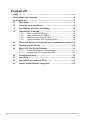 2
2
-
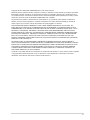 3
3
-
 4
4
-
 5
5
-
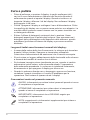 6
6
-
 7
7
-
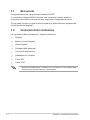 8
8
-
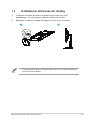 9
9
-
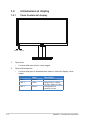 10
10
-
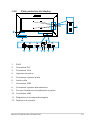 11
11
-
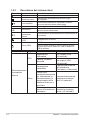 12
12
-
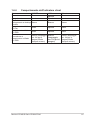 13
13
-
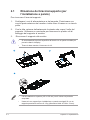 14
14
-
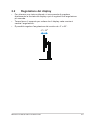 15
15
-
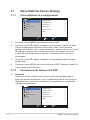 16
16
-
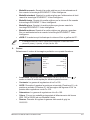 17
17
-
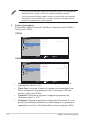 18
18
-
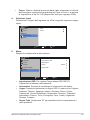 19
19
-
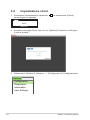 20
20
-
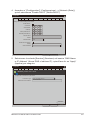 21
21
-
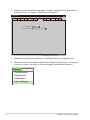 22
22
-
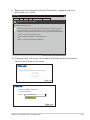 23
23
-
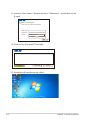 24
24
-
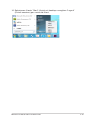 25
25
-
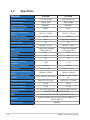 26
26
-
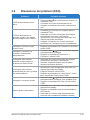 27
27
-
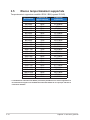 28
28